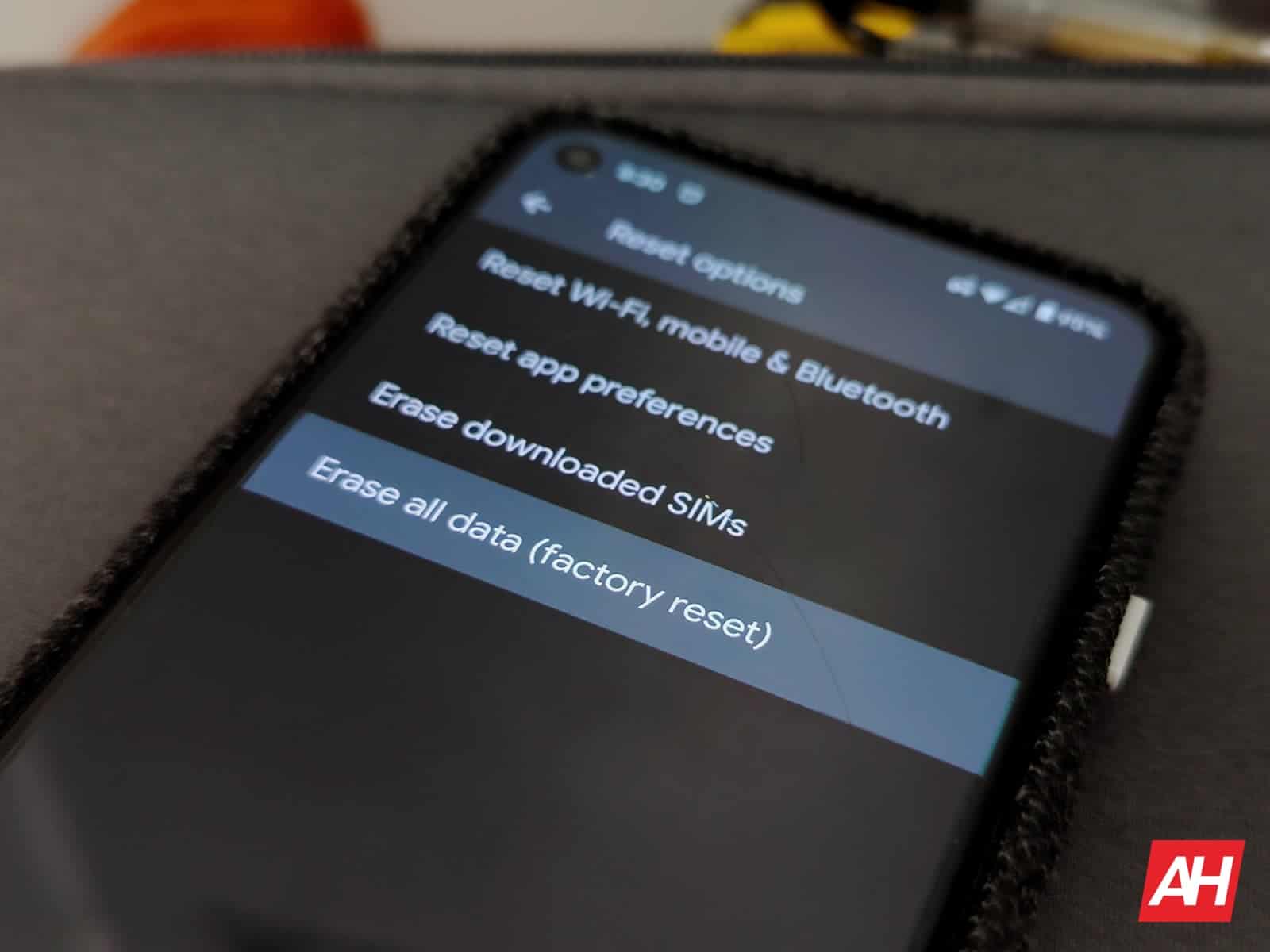
Para los usuarios de dispositivos móviles, saber cómo limpiar y devolver un dispositivo Android a su configuración predeterminada de fábrica puede ser una habilidad esencial. Sobre todo porque, como ocurre con cualquier software, Android no siempre es la plataforma más estable. Lo que significa que a veces, por raro que sea, se puede justificar un reinicio completo.
Además, limpiar un teléfono inteligente elimina la gran mayoría de los datos personales almacenados allí. Por lo tanto, no se trata solo de ser una excelente manera de comenzar de nuevo con un teléfono, es una excelente manera de asegurarse de que un teléfono reciclado o desechado no se convierta en un riesgo. Además, hay muchos usuarios de Android en todo el mundo. De hecho, la mayoría de los usuarios de teléfonos inteligentes a nivel mundial. Por lo tanto, vender un dispositivo antiguo se ha convertido en una excelente manera de recuperar el costo de un teléfono nuevo.
A continuación, le mostramos cómo puede limpiar su teléfono inteligente o tableta Android para volver a la configuración de fábrica
Ahora , este proceso es, en términos generales, sencillo. De hecho, en la mayoría de los teléfonos inteligentes Android, el proceso de reinicio se encuentra en un lugar fácil de encontrar en la subcategoría Sistema en el menú Configuración. Por lo general, se encuentra debajo de un toque en la flecha de cheurón que apunta hacia abajo junto a la etiqueta”Avanzado”. Pero no todos los fabricantes de equipos originales son iguales y tampoco todos los teléfonos inteligentes o tabletas colocan todas las opciones del menú en el mismo lugar. Y eso puede dificultar la búsqueda de una configuración específica.
Publicidad
Afortunadamente, también existe una manera bastante fácil de evitar las discrepancias entre los fabricantes. Y ese es el método que cubriremos aquí. Entonces, sea cual sea la razón que pueda tener para restablecer completamente su teléfono inteligente Android, borrar todos los datos y volver a la configuración de fábrica, esta guía debería resultarle útil.
Ahora, realizando un restablecimiento de fábrica para borrar y devolver un teléfono Android, tableta u otro dispositivo Android a la configuración predeterminada no debería borrar la tarjeta SIM instalada. Pero ese seguirá siendo un buen punto de partida porque tampoco hay garantías de que eso no suceda. Entonces, el primer paso aquí será apagar su teléfono inteligente o tableta y quitar la tarjeta SIM si tiene una instalada. Lo mismo ocurrirá con cualquier tarjeta SD o microSD que tenga instalada. Por lo tanto, esos también deben eliminarse si están presentes Vuelva a encender su dispositivo Android Navegue a la aplicación Configuración. Hay varias formas de acceder a la aplicación. Pero, en nuestro ejemplo, navegaremos al cajón de la aplicación y luego a la aplicación Configuración. Por lo general, se puede distinguir como un ícono en forma de engranaje o en forma de alternancia Como se señaló anteriormente, la opción Restablecimiento de fábrica generalmente se encuentra dentro del menú Sistema en la aplicación Configuración. Dentro de ese submenú, generalmente se encuentra en el segmento”Avanzado”ubicado cerca de la parte inferior de esa página. Pero algunos OEM no lo colocan allí y optan por otros submenús. Como el menú de seguridad y cuentas, todo depende de dónde la empresa en cuestión sienta que pertenece. Por esa razón, evitaremos navegar por estos menús por completo. En su lugar, busque la herramienta de búsqueda para la Configuración. En nuestras imágenes de ejemplo, usando un Google Pixel 5, eso se muestra como una barra de búsqueda. En otros dispositivos, puede estar escondido detrás de un ícono de lupa o en el menú de desbordamiento de tres puntos Ingrese el término de búsqueda”Restablecimiento de fábrica”para realizar una búsqueda El resultado principal devuelto por la búsqueda debe mostrar la opción adecuada, como se muestra en nuestras imágenes de muestra. Toque esa opción para abrir el menú correspondiente. Seleccione la opción”Borrar todos los datos (restablecimiento de fábrica)”. Android le presentará una lista que muestra todas las aplicaciones instaladas que perderán el acceso a la cuenta durante el restablecimiento. Efectivamente, esas aplicaciones que cerrarán sesión y se desinstalarán. Cerca de la parte inferior, existirá una opción para”borrar SIMS descargados”, pero está desmarcada de forma predeterminada. La razón de esto es que para obtener una nueva SIM virtual es necesario ponerse en contacto con su operador. Por lo tanto, deje esa casilla sin marcar a menos que le esté pasando el teléfono a otra persona para que lo use con un proveedor o plan diferente. Toque”Borrar todos los datos”. Ingrese su PIN de seguridad, contraseña u otro método de verificación para continuar. No tenemos una captura de pantalla de esta pantalla, ya que Android no tomará capturas de pantalla de las pantallas de contraseña/PIN. Pero debería tener un aspecto similar a la página de verificación estándar que ve, solicitando esa información. Toque la tecla siguiente o la tecla de flecha hacia adelante Finalmente, seleccione”Borrar todos los datos”una última vez. No hay vuelta atrás después de este paso, así que asegúrese de estar listo para el restablecimiento de fábrica antes de continuar Su teléfono se restablecerá una o dos veces durante el proceso de restablecimiento y luego devolverá la IU a la primera pantalla que se ve cuando un teléfono se inicia para el primera vez